Вкладка files – Инструкция по эксплуатации Native Instruments Kontakt 4
Страница 35
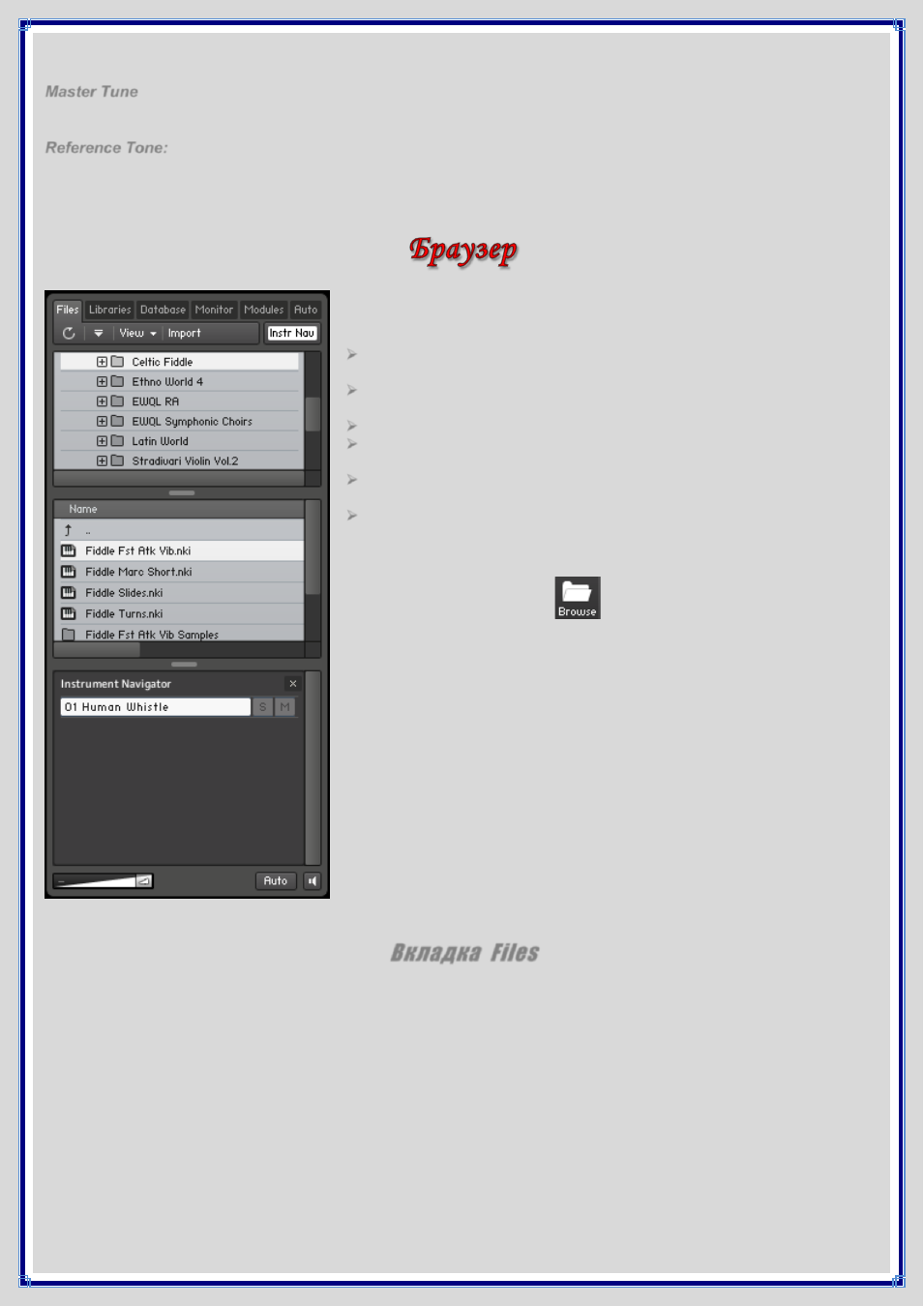
Так как темп визуализируется вспыхивающим индикатором, повернув регулятор Volume полностью вниз, Вы
получаете простой визуальный метроном без звука.
: Этот регулятор позволяет изменить основную тональную позицию, которая по умолчанию
Master Tune
установлена в значение
A3 = 440 Гц. Это может потребоваться в ситуациях, где KONTAKT комбинируется с
оркестрами или этническими ансамблями, которые часто используют различные базовые тональные позиции.
Эта функция определяет ссылочный тон, который позволяет настраивать другие инструменты в
Reference Tone:
соответствии с текущей тональной подстройкой KONTAKT. Если эта функция активирована, KONTAKT
воспроизведет синусоидный сигнал при частоте ноты, которая определяется в самой правой области. Громкость
этого ссылочного тона можно настроить с помощью регулятора на левой стороне панели.
Браузер позволяет быстрым и эффективным способом организовывать
и находить любые файлы, которые могут использоваться в KONTAKT.
Браузер можно использовать для:
поиска по файловой системе для определения местоположения
и загрузки объектов KONTAKT, например Инструментов или Сэмплов,
импортирования Инструментов различных сторонних
сэмплерных форматов,
управления и обзора содержимого Базы данных KONTAKT,
удобного отображения различных аспектов редактируемого в
настоящее время Инструмента,
обзора и выбора модуля из библиотеки доступных эффектов,
фильтров, и модуляторов,
назначения хоста и источников MIDI автоматизации на
параметры Инструмента.
Везде, где это имеет смысл, можно перетащить элементы из Браузера в
Стойку. Браузер можно отобразить/скрыть щелчком на первой из кнопок
Главной панели управления
. Когда Браузер активен, левая
сторона окна KONTAKT состоит из секции с шестью вкладками: Files,
Libraries, Database, Monitor, Modules
, и Auto. Давайте подробнее
рассмотрим каждую из этих вкладок.
Вкладка Files
Вкладка Files позволяет осуществлять поиск по Вашей файловой системе в древовидной структуре, которая
знакома Вам из файловых браузеров и меню Вашей операционной системы. Вкладка Files состоит из двух
основных панелей и Инструментов аудио мониторинга внизу. Дополнительная третья панель,
Навигатор
(Instrument Navigator
), открывается нажатием на самую правую кнопку ниже вкладок. Панель Навигатор также
доступна на вкладках Database и Monitor и будет более подробно объяснена позже. Чтобы изменить высоту
соответствующей панели, нажмите на горизонтальные разделители, отделяющие панели и перетащите их вверх
или вниз. Этот метод работает также и в других вкладках Браузера.